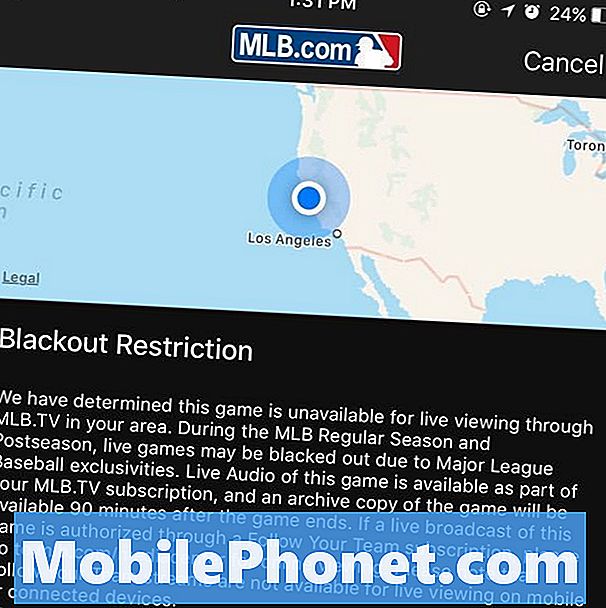Contenuto
- Problema 1: i dati mobili del Galaxy A5 non funzionano automaticamente quando il Wi-Fi non è nel raggio d'azione
- Problema 2: il cellulare Galaxy A5 continua a funzionare anche quando il pulsante dei dati mobili è disattivato
- Problema 3: i dati mobili del Galaxy A5 non funzionano con un'altra scheda SIM in un altro paese
- Problema 4: Galaxy A5 si disconnette dal wifi in modo casuale
Ciao proprietari di # GalaxyA5! Benvenuto nel nostro nuovo articolo sulla risoluzione dei problemi del Galaxy A5. Oggi trattiamo alcuni problemi relativi al Wi-Fi e ai dati mobili, quindi spero che tu abbia il tempo di esaminarli.
Se stai cercando soluzioni al tuo problema con #Android, puoi contattarci utilizzando il collegamento fornito in fondo a questa pagina.
Quando descrivi il tuo problema, sii il più dettagliato possibile in modo che possiamo facilmente individuare una soluzione pertinente. Se puoi, includi gentilmente i messaggi di errore esatti che stai ricevendo per darci un'idea da dove iniziare. Se hai già provato alcuni passaggi per la risoluzione dei problemi prima di inviarci un'e-mail, assicurati di menzionarli in modo che possiamo saltarli nelle nostre risposte.
Di seguito sono riportati argomenti specifici che ti presentiamo oggi:
Problema 1: i dati mobili del Galaxy A5 non funzionano automaticamente quando il Wi-Fi non è nel raggio d'azione
Stato: sia Wi-Fi che dati mobili abilitati. Quando ci si allontana dal Wifi, il 4G viene indicato nella barra di stato ma non viene stabilita alcuna connessione dati. Se spegni il Wi-Fi e riavvii il dispositivo, il 4G si connette e i dati mobili sono disponibili. Sembrerebbe che Android abbia problemi a passare dal Wifi ai dati mobili al volo. Hai una soluzione per questo? La connessione dati è verificata con connessione Whatsapp e Google Play Store. - Jury.coetzee
Soluzione: Ciao Jury.coetzee. Potrebbe esserci un'app di terze parti o un bug del sistema operativo che causa il problema poiché la funzione Switch di rete intelligente fa parte della suite di funzionalità Android principale. Prova prima a riavviare il telefono in modalità provvisoria e verifica se la transizione dal Wi-Fi ai dati mobili avviene senza interruzioni. In tal caso, la colpa è di un'app di terze parti. Per riavviare il telefono in modalità provvisoria, procedi nel seguente modo:
- Spegni il dispositivo.
- Tieni premuto il tasto di accensione oltre lo schermo con il nome del dispositivo.
- Quando sullo schermo viene visualizzato "SAMSUNG", rilascia il tasto di accensione.
- Immediatamente dopo aver rilasciato il tasto di accensione, tieni premuto il tasto Volume giù.
- Continua a tenere premuto il tasto Volume giù fino al termine del riavvio del dispositivo.
- La modalità provvisoria verrà visualizzata nell'angolo inferiore sinistro dello schermo.
- Rilascia il tasto Volume giù quando vedi Modalità sicura.
Ora che il telefono è stato impostato in modalità provvisoria, è necessario quindi osservare come funziona replicando la situazione. Se i dati mobili ancora non si accendono da soli quando il Wi-Fi non è nel raggio d'azione, dovresti considerare di pulire il telefono.
Per cancellare i dati del dispositivo e ripristinare tutte le impostazioni del software ai valori predefiniti, segui questi passaggi:
- Crea un backup dei tuoi file importanti utilizzando Smart Switch.
- Spegni il dispositivo.
- Tieni premuto il tasto Volume su e il tasto Home, quindi tieni premuto il tasto di accensione.
- Quando viene visualizzata la schermata del logo del dispositivo, rilasciare solo il tasto di accensione
- Quando viene visualizzato il logo Android, rilascia tutti i tasti ("Installazione dell'aggiornamento del sistema" verrà visualizzato per circa 30-60 secondi prima di mostrare le opzioni del menu di ripristino del sistema Android).
- Premi più volte il tasto Volume giù per evidenziare "cancella dati / ripristino dati di fabbrica".
- Premere il pulsante di accensione per selezionare.
- Premi il tasto Volume giù fino a evidenziare "Sì, elimina tutti i dati utente".
- Premere il pulsante di accensione per selezionare e avviare il ripristino generale.
- Al termine del ripristino generale, viene evidenziato "Riavvia il sistema ora".
- Premere il tasto di accensione per riavviare il dispositivo.
Problema 2: il cellulare Galaxy A5 continua a funzionare anche quando il pulsante dei dati mobili è disattivato
Quando spengo i dati mobili, non ho un piano dati e utilizzo solo il Wi-Fi, il che è stato un grosso problema su questa cella, ma ho usato le tue correzioni quindi incrocio le dita su quella. Ma con il pulsante dati disattivato, sto ancora sostenendo enormi costi per i dati poiché apparentemente ciò non interrompe i dati in background. Quindi ho esaminato tutte le 80 app e ho disattivato i dati in background su ognuna. Non sono riuscito a trovare un modo più semplice, ma ho comunque dovuto sostenere costi per i dati poiché apparentemente le 80 app avevano tutte la possibilità di modificare le impostazioni di sistema. uggg oltre $ 100 dollari in dati. E non posso disattivarlo presso il mio provider perché devo utilizzare i dati in modo casuale quando mi perdo o devo cercare qualcosa o inviare una foto. Samsung è in combutta con i provider di telefonia mobile per utilizzare più dati? Il mio ultimo Samsung S4 mini è stato meraviglioso e facile da disattivare i dati con un pulsante e accenderlo quando ne avevo bisogno. Ma purtroppo è obsoleto e non può più essere utilizzato correttamente poiché non si aggiornerà più. Sto facendo qualcosa di sbagliato? Devo lamentarmi con Samsung o scambiare questo pezzo di spazzatura? Ho ancora 14 giorni per effettuare il cambio. Samsung xcover 4 è più facile per questi problemi? oppure mi sono stati offerti anche alcuni telefoni LG diversi, ma non ne ho mai avuto uno. Per favore, per favore, avvisa. Grazie in anticipo, Carolyn.
P.S. con una piccola pensione e non può permettersi un piano dati. - Carolyn Simpson
Soluzione: Ciao Carolyn. C'è solo uno e un solo modo per attivare e disattivare i dati mobili in un Galaxy A5, ovvero tramite il pulsante dei dati mobili. Se sei sicuro al 100% che il tuo telefono continui a utilizzare i dati anche quando l'icona o il pulsante dei dati mobili non è verde (inattivo), allora qualcosa non va con il tuo dispositivo. Prova a ripristinarlo alle impostazioni di fabbrica (vedi i passaggi precedenti) e guarda come va. Dopo un ripristino delle impostazioni di fabbrica, il telefono dovrebbe eseguire un software funzionante noto che include un pulsante dati mobili privo di bug. Se non cambia nulla dopo un ripristino delle impostazioni di fabbrica, contatta Samsung o il rivenditore da cui hai preso il telefono e chiedi una sostituzione.
Inoltre, è bene se puoi discutere della situazione con il tuo operatore in modo che possa offrire la propria risoluzione dei problemi e soluzioni.Se hai ricevuto il telefono da loro come parte del tuo pacchetto di abbonamento, potrebbero anche rimborsarti per i dati in eccesso che hai accumulato in passato.
Problema 3: i dati mobili del Galaxy A5 non funzionano con un'altra scheda SIM in un altro paese
Sono appena tornato dagli Stati Uniti dove ho aggiunto una scheda SIM con la mia scheda SIM Emirates. Negli Stati Uniti entrambi funzionavano alla grande. Quando sono arrivato a Dubai, ho cambiato le carte poiché mi è stato detto di farlo. Ora la carta emirates è sim1, USA sim2. Purtroppo i dati funzionano solo nell'area WiFi. Sono andato alla compagnia telefonica ha richiesto una nuova carta. Sono andato al negozio Samsung e non ho risolto il mio problema. Ho bisogno di aiuto. - Nawfal62
Soluzione: Ciao Nawfal62. Dopo aver cambiato le schede SIM in diversi slot, hai configurato anche il gestore della scheda SIM per riflettere le modifiche? Ad esempio, se si intende utilizzare la carta Emirates per i dati mobili, è necessario assicurarsi che il gestore della carta SIM sia impostato di conseguenza. Se non l'hai ancora controllato, ecco come:
- Apri il impostazioni app.
- Rubinetto Connessioni.
- Rubinetto Gestore della carta SIM.
- Rubinetto Dati mobili.
- Seleziona la scheda SIM corretta.
Inoltre, assicurati che la scheda SIM corretta sia impostata per ricevere i segnali di rete corretti in Impostazioni generali, procedendo come segue:
- Apri il impostazioni app.
- Rubinetto Connessioni.
- Rubinetto Gestore della carta SIM.
- Rubinetto SIM 1 (o SIM 2).
- Rubinetto Modalità di rete.
- Selezionare LTE / 3G / 2g (connessione automatica) se disponibile. Altrimenti, scegli semplicemente la modalità di rete più veloce disponibile come 4G o 3G, a seconda delle opzioni disponibili.
Ovviamente, i suggerimenti di cui sopra vengono forniti presupponendo che tu abbia già parlato con il tuo operatore originale negli Stati Uniti su ciò che devi fare. Presumiamo inoltre che ti abbiano già istruito su come riconfigurare il tuo dispositivo, se necessario, in particolare l'aspetto del roaming del tuo account e come modificare le impostazioni APN corrette. Se non sei a conoscenza di nessuna di queste cose, dovresti contattarli di nuovo in modo che possano guidarti attraverso tutto.
Tieni presente che esiste anche la possibilità che il tuo telefono sia incompatibile con i servizi di rete disponibili in cui ti trovi attualmente. Assicurati di contattare il tuo operatore se il tuo particolare modello di telefono può funzionare con l'infrastruttura di rete esistente. Non tutti i telefoni possono funzionare con tutte le reti del mondo, quindi è necessario essere precisi dal tuo operatore.
Problema 4: Galaxy A5 si disconnette dal wifi in modo casuale
Buona serata. Ho provato tutta la risoluzione dei problemi come indicato nel tuo sito (https://thedroidguy.com/2017/07/fix-samsung-galaxy-a7-2017-can-no-longer-connect-wi-fi-hotspot-troubleshooting- guide-1074457) ma ancora non riesco a connettermi e viene visualizzato sempre un errore di autenticazione. A volte riesco a connettermi quando sono vicino al router ma quando sono a 5 metri di distanza si disconnette. e talvolta riesco a connettermi ma non a Internet mentre gli altri miei dispositivi hanno una connessione. - Venzky110527
Soluzione: Ciao Venzky110527. L'articolo citato fornisce già una serie esaustiva di risoluzione dei problemi software per qualsiasi problema wifi che qualsiasi utente potrebbe incontrare. Se il tuo telefono continua a riscontrare lo stesso problema, soprattutto dopo aver eseguito un ripristino delle impostazioni di fabbrica, puoi presumere che la colpa sia dell'hardware difettoso. Potrebbe esserci un problema con l'antenna, il chip di rete o la scheda madre in generale. Poiché la diagnostica e la risoluzione dei problemi hardware non rientrano nel nostro ambito di supporto, dovresti prendere in considerazione l'idea di contattare Samsung o un centro di assistenza indipendente in modo che l'hardware possa essere controllato.
Se riscontri sempre un problema con una sola rete Wi-Fi, è anche possibile che il problema sia correlato al router. In tal caso, prova a risolvere i problemi del router o semplicemente a sostituirlo.
Se il problema si verifica con più reti Wi-Fi, procedere con la riparazione o la sostituzione.